Kuvien koon muuttaminen ilmaiseksi Windowsissa 3 työkalussa
Kuvan leveyttä ja korkeutta kutsutaan sen kuvakoon mitoiksi. Sinun on muutettava kuvien kokoa niin, että ne sopivat suunnittelun asetteluihin tai esityksiin, kun lataat ne sosiaaliseen mediaan tai sähköpostin jakamista varten. Tässä oppaassa käsittelemme kolmea tapaa muuttaa kuvien kokoa Windowsissa 3 työkalulla, jotta voit saavuttaa parhaat tulokset laadusta tinkimättä.

- OPAS LIST
- Osa 1: Muuta kuvan kokoa Windowsissa laatua menettämättä ArkThinker Image Upscaler -sovelluksella
- Osa 2: Muuta kuvan kokoa Windowsissa Paintin sisäänrakennetulla työkalulla
- Osa 3: Kuvien koon muuttaminen erässä Windows 10:ssä Image Resizerin avulla (Windows Shell Extension)
- Osa 4. Usein kysytyt kysymykset
Osa 1: Muuta kuvan kokoa Windowsissa laatua menettämättä ArkThinker Image Upscaler -sovelluksella
ArkThinker Image Upscaler on online-ohjelmistotyökalu, joka on suunniteltu parantamaan ja muuttamaan kuvien kokoa säilyttäen tai parantaen niiden laatua. Se toimii verkossa, joten voit käyttää sitä kuvan koon muuttamiseen kaikissa Windows-tietokoneissa. Tämä kuvan koon muuttaja käyttää edistyneitä tekoälyalgoritmeja kuvien suurentamiseen 2 × 4 ×, 6 × tai 8 ×. tehdä niistä suurempia menettämättä selkeyttä tai yksityiskohtia. Tämä työkalu on ihanteellinen valokuvaajille, suunnittelijoille ja kaikille, jotka tarvitsevat korkealaatuisia kuvien suurennoksia. Se tarjoaa käyttäjäystävällisen käyttöliittymän, joka yksinkertaistaa koonmuutosprosessia ja varmistaa samalla erinomaiset tulokset.
Vaiheet kuvan koon muuttamiseen ArkThinker Image Upscaler -toiminnolla:
Vieraile virkailijalla ArkThinker Image Upscaler selaimen kautta Windows-tietokoneellasi.
Napsauta pääliittymässä Lataa valokuva -painiketta ja valitse tietokoneeltasi kuva, jonka kokoa haluat muuttaa.
Valitse suurennusvaihtoehto 2×, 4×, 6× tai 8× suurentaaksesi kuvasi kokoa. AI-tekniikka muuttaa kuvan kokoa automaattisesti. Se tarjoaa myös esikatselutehosteen oikeanpuoleisessa käyttöliittymässä.
Klikkaa Tallentaa -painiketta viedäksesi muutetun kuvan ilman laadun heikkenemistä tietokoneellesi.
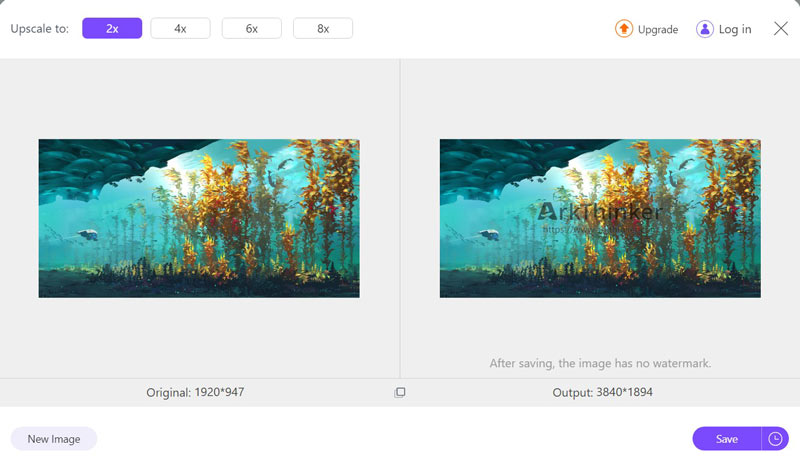
ArkThinker Image Upscaler on uskomattoman käyttäjäystävällinen ja tehokas. Tulokset ovat vaikuttavia, sillä erikokoiset kuvat säilyttävät erinomaisen laadun, mikä tekee tästä työkalusta ihanteellisen ammatti- ja henkilökohtaiseen käyttöön. Mutta sinun tulee huomata, että tämä ilmaisohjelma sisältää vesileiman tulostiedostoonsa.
Osa 2: Muuta kuvan kokoa Windowsissa Paintin sisäänrakennetulla työkalulla
Paint-sovellus Windows 11/10/8/7 -käyttöjärjestelmässä toimii suoraviivaisena ja helppokäyttöisenä kuvan koon muuttajana käyttäjille, jotka tarvitsevat peruskuvanmuokkausta. Se on yksinkertainen kuvankäsittelyohjelma, ja voit helposti muuttaa sen kokoa valitsemalla Muuta kokoa -painiketta. Tämä ominaisuus mahdollistaa säädöt prosentti- tai pikselimitoilla ja säilyttää kuvasuhteen haluttaessa, jolloin käyttäjät voivat skaalata kuviaan ylös- tai alaspäin tiettyjen vaatimusten mukaisiksi ilman kehittyneempiä tai erikoistuneita ohjelmistoja. Tämä tekee Paintista kätevän työkalun nopeaan kuvien koon muuttamiseen.
Vaiheet kuvan koon muuttamiseen Paintilla:
Käytä Paintia osoitteesta alkaa valikosta tai etsimällä sitä hakupalkista.
Napsauta Tiedosto ja sitten Avata valitaksesi kuvan, jonka kokoa haluat muuttaa.
Napsauta tiedostoa ja valitse sitten Kuvan ominaisuudet vaihtoehto.
Näet valintaikkunan, johon voit syöttää tarvittavien pikselien koon.
Napsauta lopuksi Tiedosto ja sitten Tallenna nimellä tallentaaksesi muutetun kuvan.
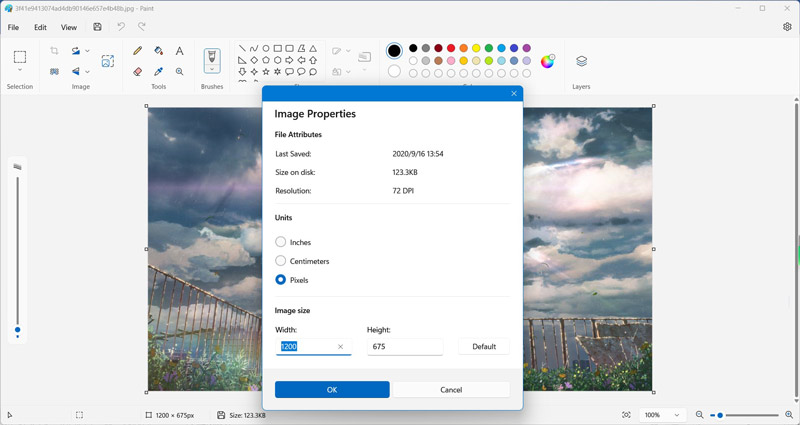
Paintin käyttäminen kuvien koon muuttamiseen on yksinkertaista Windowsissa. Se on nopea ratkaisu peruskoonmuutostarpeisiin, vaikka se ei välttämättä säilytä parasta laatua suurempia muutoksia varten. Mutta se riittää sinulle muuttaa kuvien kokoa Twitterissä, Instagram, TikTok ja paljon muuta.
Osa 3: Kuvien koon muuttaminen erässä Windows 10:ssä Image Resizerin avulla (Windows Shell Extension)
Hyödyllinen kuvan koon muutostyökalu Windows 10, joka integroituu saumattomasti Windowsin Resurssienhallintaan, on Windows 10, jossa on Image Resizer (Windows Shell Extension), jonka avulla käyttäjät voivat muuttaa kuvien kokoa nopeasti ja helposti ilman erillistä ohjelmistoa. Napsauttamalla kuvatiedostoa hiiren kakkospainikkeella käyttäjät voivat käyttää pikavalikosta Image Resizer -vaihtoehtoa, joka tarjoaa erilaisia ennalta määritettyjä kokovaihtoehtoja tai mahdollisuuden syöttää mukautettuja mittoja. Tämä laajennus yksinkertaistaa useiden kuvien koon muuttamista samanaikaisesti ja parantaa työnkulun tehokkuutta käyttäjille, jotka työskentelevät usein kuvatiedostojen kanssa.
Kuvien koon muuttaminen erässä Image Resizerin avulla:
Vieraile Microsoft PowerToys -sivustolla ja lataa Kuvan koon muuttaja laajennus. Noudata asennusohjeita.
Etsi ja avaa kansio, joka sisältää valokuvat, joiden kokoa haluat muuttaa. Valitse jokainen kuva.
Valitse pikavalikosta Muuta kuvien kokoa napsauttamalla valittuja kuvia hiiren oikealla painikkeella.
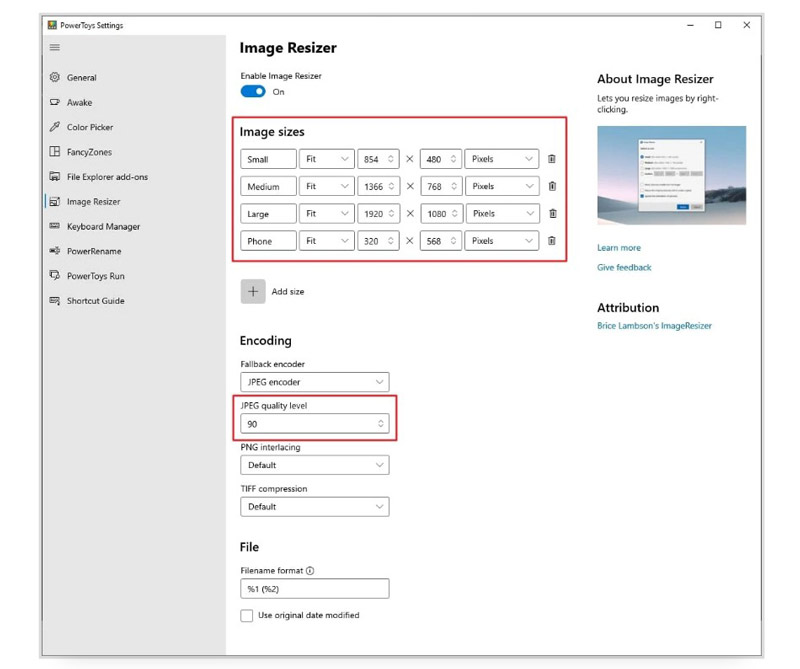
Näyttöön tulee valintaikkuna, jossa on useita esiasetettuja kokovaihtoehtoja. Voit valita haluamasi koon tai luoda mukautetun koon.
Klikkaus Muuta kokoa aloittaaksesi eräkoon muutosprosessin. Oletusarvoisesti valokuvat, joiden kokoa on muutettu, säilytetään samassa kansiossa.
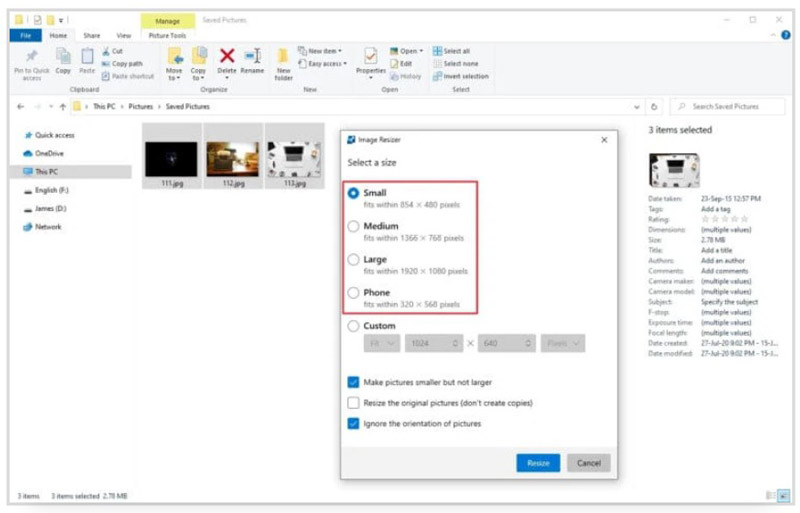
Image Resizer on pelin vaihtaja eräkoon muuttamiseen. Se on uskomattoman tehokas ja integroituu saumattomasti Windows-ympäristöön, joten se on välttämätön työkalu useiden kuvien käsittelyyn. Ainoa haittapuoli on, että tämä työkalu voi olla hieman monimutkainen verrattuna tämän artikkelin kahteen muuhun valokuvien koon muuttamistyökaluun.
Osa 4. Usein kysytyt kysymykset
Kuinka muuttaa PNG-kuvan kokoa?
PNG-kuvan koon muuttamiseen voit käyttää mitä tahansa yllä mainituista työkaluista: ArkThinker Image Upscaler laadukkaisiin tuloksiin, Paint peruskoon muuttamiseen tai Image Resizer eräkäsittelyyn.
Voitko muuttaa kuvan kokoa suuremmaksi?
Kyllä, voit muuttaa kuvan kokoa suurentaaksesi sitä. Työkalut, kuten ArkThinker Image Upscaler, on suunniteltu suurentamaan kuvia säilyttäen tai parantaen samalla laatua.
Kuinka muutat kuvan kokoa Paintissa laadun heikkenemättä?
Paintissa laadun heikkenemisen minimoimiseksi varmista, että säilytät kuvasuhteen kokoa muutettaessa ja vältä liiallista suurentamista. Paremman laadun saavuttamiseksi kannattaa kuitenkin käyttää edistyneitä työkaluja, kuten ArkThinker Image Upscaler.
Mikä on pikanäppäin kuvan koon muuttamiseen?
Paintissa ei ole erityistä pikanäppäintä kuvan koon muuttamiseen. Auttaisi, jos käyttäisit työkalupalkin Muuta kokoa -painiketta.
Johtopäätös
Kuvien koon muuttaminen Windowsissa voidaan tehdä tehokkaasti erilaisilla työkaluilla. Tarvitsetpa sitten korkealaatuisia tuloksia ArkThinker Image Upscalerillä, nopeaa säätöä Paintilla tai eräkäsittelyä Image Resizerilla, jokainen menetelmä tarjoaa ainutlaatuisia etuja. Mikä työkalu on suosikkisi? Kokeile nyt muuttaaksesi kuvien kokoa nyt.
Mitä mieltä olet tästä postauksesta? Klikkaa arvostellaksesi tätä viestiä.
Erinomainen
Arvosana: 4.9 / 5 (perustuu 415 äänet)
Etsi lisää ratkaisuja
GIF Resizer: Äärimmäiset työkalut animoidun GIF-tiedoston koon muuttamiseen Videon koon muuttaminen Instagram Storylle, -syötteelle ja IGTV:lle Pikavinkkejä kuvien koon muuttamiseen Premiere Prossa Kuvan koon muuttaminen tulostusta varten: Kattava opas Taustan poistaminen GIF-muodosta verkossa ja ilmaiseksi [2024] Kuvan taustan poistaminen Canvasta mobiilissa ja työpöydälläSuhteellisia artikkeleita
- Muokkaa kuvaa
- Vesileiman lisääminen Wordiin kahdella eri menetelmällä
- 5 parasta sähköisen allekirjoituksen taustanpoistoainetta vuonna 2024
- [3 työkalua] Lopulliset tavat poistaa logo kuvasta
- Parhaat työpöytä-/online-valokuvien epäpuhtauksien poistoaineet vuonna 2024
- FaceApp Poista vesileima: Paras tapa poistaa logo
- Parhaat emojinpoistoaineet, jotka poistavat emojit kuvista vuonna 2024
- 7 parasta GIF-taustanpoistolaitetta [ilmainen sis.]
- 2 helppoa tapaa muuttaa kuvan läpinäkyvyyttä Google Slidesissa
- Lopullinen opas taustan poistamiseen Illustratorissa
- Poista vesileima GIF:stä: vaivattomat menetelmät GIF:n muokkaamiseen



